Todos los temas
- Herramientas IA
-
- Consejos de Video IA
- Consejos de Imagen IA
- Speech to Text Tips
- Voice Changer Tips
- Vocal Remover Tips
- Consejos para Convertir Texto en Voz
- Consejos para Traducir Subtítulos IA
- Generador de Subtítulos con IA
- Creador de Miniaturas con IA
- Consejos para Mejorar el Vídeo AI
- Consejos para el Extractor de Vídeo
- Consejos para Mejorar Fotos IA
- Media Social Usuarios
- Usuarios de Cámara
- Fotografía
- Diseño Creativo
- Usuarios Películas
- Aficionados a Viajes
- Usuarios Educativos
- Más Herramientas
- Vacaciones
- Usuarios de DVD
- Otros Consejos
Cortadores MP4: Cómo cortar vídeos MP4 fácilmente en Windows/Mac
Recortar o cortar es una parte importante de la edición de vídeo. Mientras se graban los vídeos, uno no se da cuenta de la longitud que tiene vídeos grandes con muchas partes no deseadas. Del mismo modo, cuando se descargan los vídeos de los sitios, pueden tener anuncios aburridos al principio y al final de las porciones necesarias en el medio. En todas las situaciones anteriores, una solución ideal para personalizar tus vídeos es recortarlos. Usando un cortador de MP4 no sólo te ayuda a deshacerte de las partes de vídeo no deseadas, sino que también ahorra espacio de almacenamiento. Hay una serie de software de escritorio, cortadores de MP4 en línea, y otras herramientas que puede utilizar según tus necesidades. Así que si estás buscando soluciones sobre cómo cortar un vídeo MP4, estás en la página correcta.
- Parte 1. Cortador MP4 rentable para cortar vídeos MP4 en Windows/Mac
- Parte 2. Los 5 mejores cortadores de MP4 gratuitos que debes conocer
Parte 1. Cortador MP4 rentable para cortar vídeos MP4 en Windows/Mac.
Si buscas una herramienta económica pero profesional para recortar y editar tus vídeos, Wondershare UniConverter (originalmente Wondershare Video Converter Ultimate) es la mejor opción. El software funciona excelentemente tanto en Windows como en Mac. Demuestra ser un buen cortador de MP4 y una completa caja de herramientas de vídeo con su larga lista de funciones. Usando el programa, puedes recortar tus vídeos MP4 de diferentes maneras según sea necesario. Por ejemplo, puedes recortar el principio y el final, recortar la parte central de los vídeos, recortar tus vídeos largos en varios clips y otros. UniConverter (originalmente Wondershare Video Converter Ultimate) es un software de pago, pero resulta muy rentable por la gran cantidad de funciones que ofrece.
Wondershare UniConverter
-
Permite recortar vídeos de forma rápida y sencilla.
-
Facilita el recorte de vídeos de varias maneras, como el inicio o el final, la parte central, las partes no deseadas y el recorte de vídeos largos en varios clips. Funciona como cortador y unificador de MP4.
-
Soporta una serie de formatos de vídeo que se pueden recortar según las necesidades.
-
Cuenta con herramientas de edición adicionales como el recorte, añadir subtítulos externos, añadir efectos especiales y filtros, añadir marcas de agua y otras.
-
Soporta más de 1000 formatos de archivo para la conversión.
-
¿Cómo convertir de MOV (Quicktime) a MKV en lote?
-
Facilita la grabación de vídeos de sitios de streaming y la grabación de actividades de escritorio con voz.
Pasos para cortar vídeo MP4 con Wondershare UniConverter (originalmente Wondershare Video Converter Ultimate):
Paso 1 Abre Wondershare MP4 trimmer y carga el vídeo MP4.
Inicia UniConverter (originalmente Wondershare Video Converter Ultimate) en tu PC/Mac. Añade el archivo MP4 deseado a la interfaz del software simplemente arrastrando y soltando o haciendo clic en el icono ![]() para buscar y añadir un archivo desde tu PC.
para buscar y añadir un archivo desde tu PC.
![]()
Paso 2 Recorta el vídeo MP4.
Una vez añadido el vídeo, podrás ver tres iconos de edición bajo la miniatura del vídeo: cortar, recortar y efecto. Haz clic en el icono de recorte para abrir la ventana de recorte.
![]()
Para recortar el principio o el final del vídeo, mantén el ratón en la parte delantera o trasera del clip que quieras recortar. A continuación, mueva el ratón sobre el deslizador de tiempo que mostrará el icono del lápiz. Utiliza el icono para mencionar el tiempo exacto del clip que quieres recortar. Haz clic en Cortar que cortará el vídeo en dos partes. Selecciona la parte no deseada del vídeo y haz clic en Borrar. A continuación, pulsa Guardar para continuar.
![]()
Además del inicio o el final, también puedes recortar la parte central del clip o recortar vídeos largos en clips cortos. Para conocer los pasos completos para esto consulta: Cortar video con UniConverter.
Paso 3 Convertir el vídeo recortado.
En la interfaz principal, selecciona el formato de salida del vídeo y haz clic en Iniciar All para completar el proceso de recorte y conversión.
![]()
Descargar Gratis Descargar Gratis
Parte 2. Las 5 mejores recortadoras de MP4 gratuitas que debes conocer.
Para las necesidades básicas de recorte, también puedes elegir un recortador de MP4 gratuito. Hay una serie de cortadores de vídeo MP4 gratuitos en línea, de escritorio y de otros tipos que realizan una función de recorte decente. La lista de los 5 mejores es la siguiente.
1. Wincreator Video Cutter - Online MP4 Trimmer
Wincreator es un programa gratuito que permite recortar MP4 online sin necesidad de descargar el software. Se puede cargar un archivo de 50 MB como máximo en la interfaz para recortarlo. Sólo tienes que buscar y añadir los archivos presentes en tu PC y, a continuación, seleccionar el punto de inicio y el punto final del vídeo. El programa también facilita la previsualización del clip antes de recortarlo y realizar los cambios para que no elimines accidentalmente ninguna parte importante.
Pros:
- Este cortador de MP4 online gratuito no necesita descargar ni instalar ningún software.
- Permite previsualizar los archivos antes de editarlos.
- Soporta funciones adicionales como la conversión de vídeo, la descarga de vídeo y otras.
Contras:
- Limitación del tamaño de los archivos a 50MB.
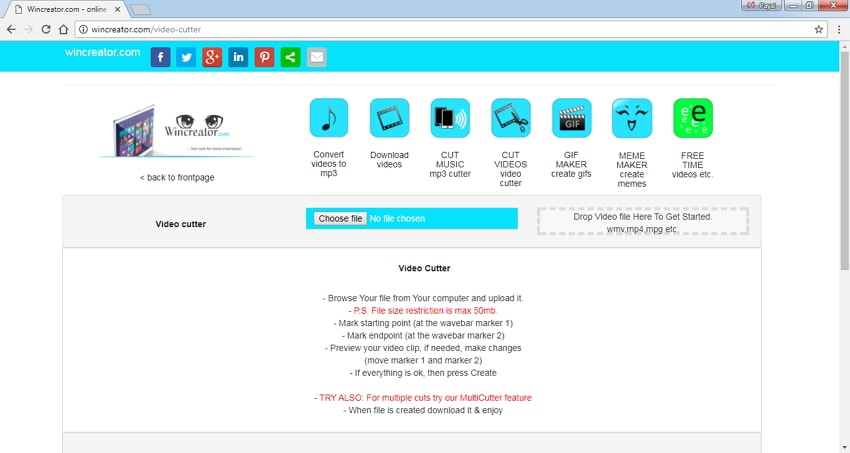
2. Online Video Cutter- MP4 Cutter Online
Se trata de un cortador de vídeo MP4 muy utilizado en línea que es gratuito y fácil de usar. El programa es compatible con una serie de formatos como MP4, WMV, 3GP, MPG y otros. Además de recortar, el cortador de MP4 online también admite otras funciones de edición como rotar y recortar. Con una interfaz fácil de entender, el Conversor de Vídeo Online facilita el recorte de vídeo sin ninguna molestia. El archivo máximo que admite el conversor es de 500 MB. Puedes añadir los archivos presentes en tu PC, URL o desde Google Drive.
Pros:
- Soporta una amplia gama de formatos de vídeo.
- Permite seleccionar la calidad y el formato de salida del archivo.
- Los archivos subidos se eliminan automáticamente después de unas horas.
- Soporta funciones adicionales de recorte y rotación.
Contras:
- Se pueden subir archivos de hasta 500 MB para recortarlos y realizar otras funciones de edición.
- La carga de los archivos es muy lenta.
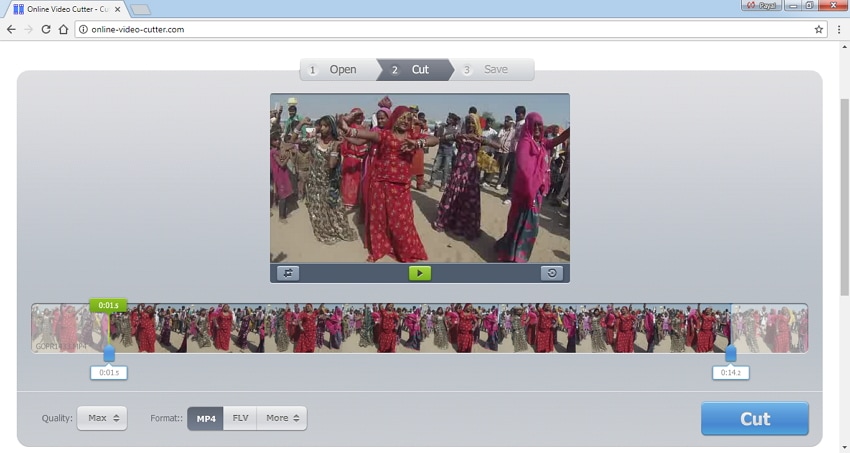
3. Avidemux – Mac Based Trimmer
Avidemux es un software de uso gratuito que funciona bien con Windows, Mac, Linux y otros sistemas operativos. Puedes optar por este cortador de MP4 de descarga gratuita y disfrutar de tareas como cortar, filtrar, codificar y otras. El software es compatible con todos los formatos de uso común como MPEG, MP4, AVI, FLV, MOV, DivX y otros con diferentes códecs. Utilizando el programa, puede automatizar las tareas basadas en la cola de trabajo, las capacidades de scripting y los proyectos.
Pros:
- Soporta diferentes formatos y códecs.
- Aplicación ligera con una barra de herramientas clara que tiene todos los botones necesarios.
- Cuenta con buenas opciones de codificación.
Contras:
- No tiene transiciones y efectos creativos.
- No tiene línea de tiempo.
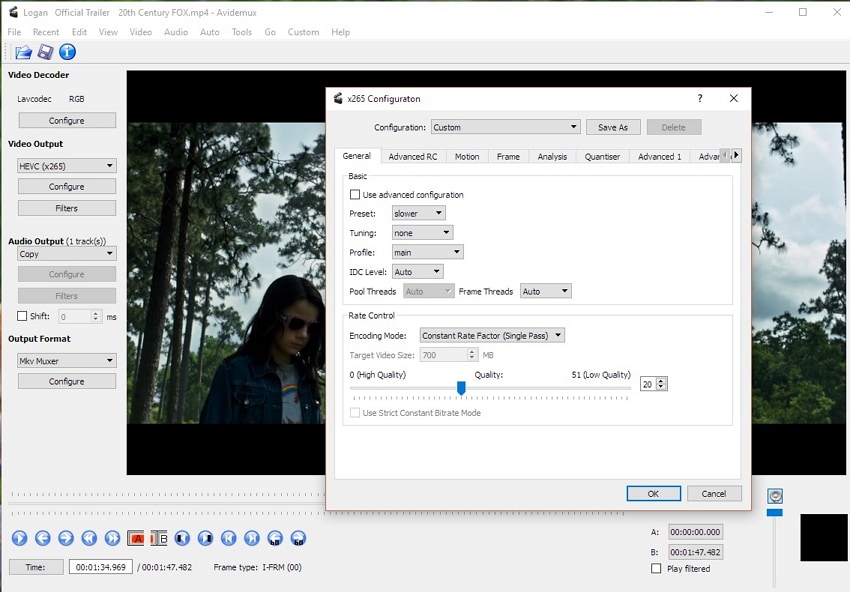
4. VirtualDub- Windows Based Trimmer
VirtualDub es un software de edición basado en Windows y de uso gratuito. El programa funciona como un cortador y unificador de vídeo MP4, ya que permite recortar y eliminar la parte no deseada y guardar las restantes. Los atributos de recompresión no están incluidos. El software resulta ser apto para el procesamiento de flujos de vídeo lineales que implican el filtrado y la recompresión. VirtualDub soporta el procesamiento por lotes, donde se pueden procesar muchos archivos a la vez.
Pros:
- Soporta el procesamiento por lotes.
- Soporta múltiples opciones para recortar y editar videos.
Contras:
- AVI es el único formato de salida soportado.
- No es muy fácil de usar.
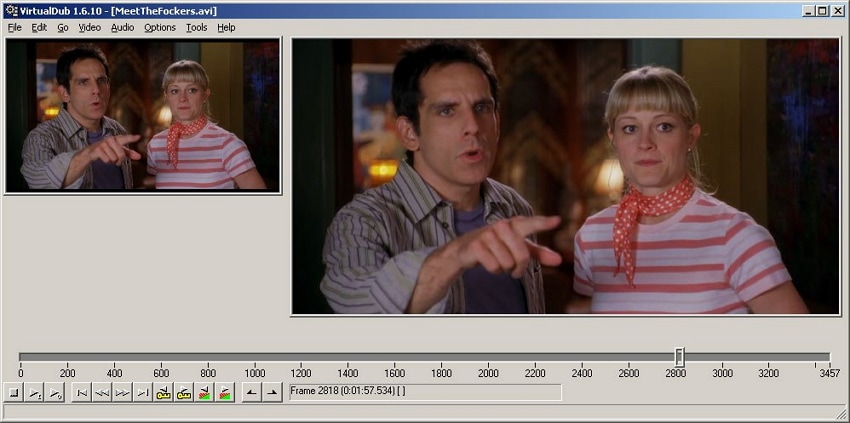
5. Video Toolbox Editor - MP4 Cutter for Android
Esta aplicación de edición de vídeo para Android permite personalizar tus vídeos realizando una serie de funciones como recortar, convertir, voltear, rotar y otras. Este decente cortador de MP4 para Android te permite deshacerse de todas las partes no deseadas de tus clips de vídeo de forma rápida y sencilla. Puedes recortar tanto el inicio como el final de tu clip y también puedes mencionar el tiempo a recortar. Soporta los formatos de vídeo más comunes y la aplicación también nos permite seleccionar el audio y la calidad del vídeo en términos de tasa de bits.
Pros:
- Soporta una serie de funciones de edición como cortar, rotar, recortar, voltear, cambiar el tamaño, y otros.
- Soporta los formatos multimedia más utilizados.
Contras:
- La caja de herramientas no es un creador de vídeo lineal tradicional con una línea de tiempo.
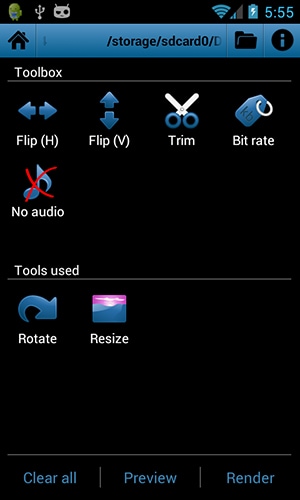
Así que opta por uno de los cortadores de MP4 en línea mencionados anteriormente para las necesidades básicas de recorte o descarga Wondershare UniConverter (originalmente Wondershare Video Converter Ultimate) para cortar, recortar, convertir y otras funciones relacionadas con el vídeo.
Tu completa caja de herramientas de video
 Convertir audios / videos a más de 1000 formatos, incluidos AVI, MKV, MOV, MP4, etc.
Convertir audios / videos a más de 1000 formatos, incluidos AVI, MKV, MOV, MP4, etc.


Manuel Gonzalez
staff Editor
Comentarios